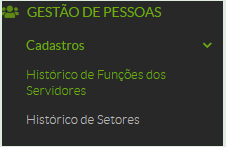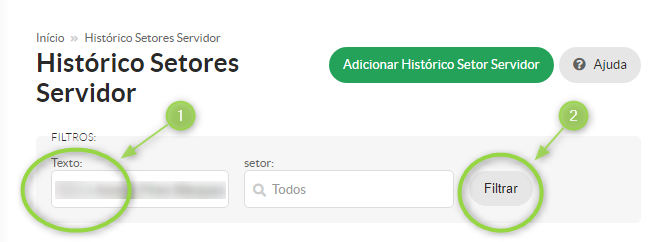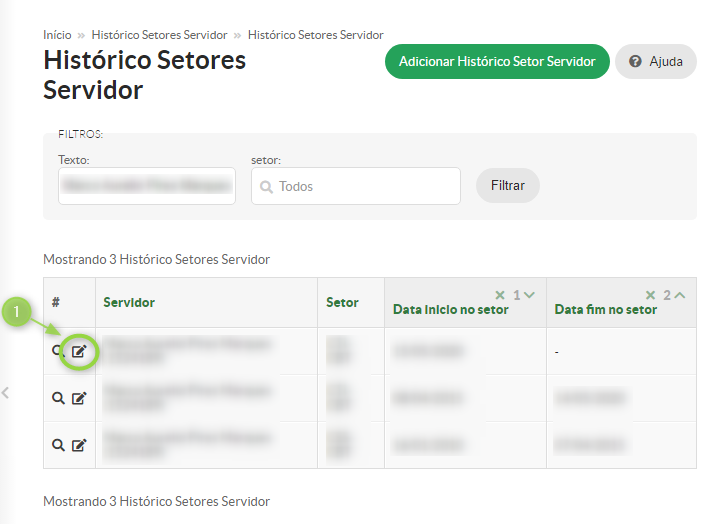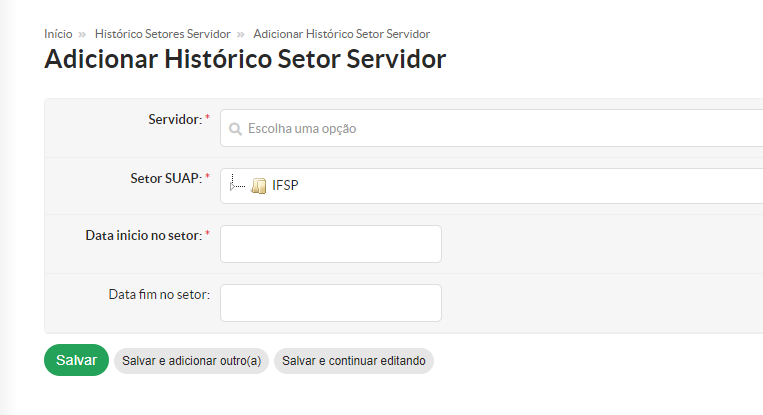[CGP.3_1] Histórico de Setores no SUAP
Quem faz? A atividade é descentralizada, a CGP do servidor.
O histórico de setores no SUAP é preenchido automaticamente por meio da sincronização das informações do SIAPE com o SUAP. Caso a sincronização não ocorra, siga o manual Correção manual de Histórico de Setores para realizar as correções manualmente.
Eventualmente,O podefato haverda uma falha na migração, resultando em informações incorretasinformação no histórico dos setores no SUAP. Esse erro pode afetar o correto funcionamento do ajuste do ponto e a autorização para o PGD. Nestes casos, verifique o Histórico de Setores nodo SuapSUAP estar incorreta não impacta na folha de ponto do servidorservidor, evisto que a módulo do seuponto superiorse parabaseia, garantirapenas, na informação que ambosé importada do SIAPE, ou seja, alterando informações no Histórico de Setores de um determinado servidor não irá refletir mudanças em sua folha de ponto. Devido esse fato, é importante que os dados referente a setores dos servidores estejam corretos.devidamente corretos no SIAPE.
1. Acessar o SUAP: https://suap.ifsp.edu.br/accounts/login/?next=/
2. Para CONSULTAR o Histórico de Setores, siga estas etapas abaixo:
- Clique em Gestão de Pessoas;
- Em seguida, clique em Cadastros;
- Por fim, clique na opção Histórico de Setores;
3. Na sequência, você encontrará o Histórico de Setores no SUAP, que deve estar em conformidade com as informações do SIAPE. Para facilitar a busca e consulta, você tem a opção de filtrar os resultados utilizando dois critérios a seguir:
- Para buscar servidores, informe o nome ou a matrícula SIAPE no campo de texto e clique em "Filtrar."
- Se desejar buscar informações sobre um setor específico, digite o nome do setor no campo "Setor" e clique em "Filtrar."
4. Após a busca, se for necessário realizar CORREÇÕES clique no botão de edição para correção, vide imagem abaixo:
Certifique-se de que a linha correspondente ao setor atual do servidor não contenha informações no campo "Data fim no setor". Caso encontre alguma informação nesse campo, proceda da seguinte forma: edite a linha em questão e, no campo "Data fim no setor", apague qualquer informação presente, deixando o campo em branco. Em seguida, clique em "Salvar" para confirmar as alterações
Problemas com o PGD, com relação a setor errado ou similar, devem ser corrigidos por meio da edição manual no Histórico de Setores no SUAP. É importante ressaltar que o erro pode estar presente tanto no Histórico de Setores do servidor quanto no da sua chefia.
Já possíveis problemas com o módulo do Ponto, por exemplo, como setor e/ou atribuição errada de chefia, não são corrigidos com esta alteração de setor, e sim com a extração dos dados do SIAPE para o SUAP, visto que o módulo do Ponto enxerga esses dados que vem do SIAPE como referência.
5. Para ADICIONAR informações de setores a um servidor específico, siga as seguintes etapas abaixo:
- Insira o nome ou a matrícula SIAPE do servidor no campo "Servidor".
- Selecione o setor correspondente no campo "Setor SUAP" ao expandir as opções disponíveis.
- Por fim, insira a data de início no setor no campo "Data de início no setor" e em seguida clique em "Salvar".
Qualquer dúvida, entrar em contato com a CCP-DGP ccp@ifsp.edu.br